Linux Hosting kullanan kullanıcılar çoğunlukla web hosting kontrol panellerini tercih ediyor. Cpanel, Plesk, Directadmin gibi ücretli panelleri kullanan veya CyberPanel, Vesta CP, Centow Web Panel (cwp) gibi ücretsiz panelleri kullanıp, işlemlerini kontrol paneli üzerinden yapan kullanıcılar da bulunuyor.
Eğer sunucunuzu sadece web sitelerini barındırmak için kullanacaksanız, bunun için kontrol panellerine çok da ihtiyacınız bulunmuyor. SSH üzerinden işlemlerinizi bir kaç komutla kendiniz de halledebilirsiniz. Basit bir şekilde apache web server kurulumu, virtual host ayarları ve Let’s Encrypt kurulumu yapıp yapılandırma işlemlerini inceliyoruz.
Bu yazıda neler var?
Centos 7 Apache Kurulumu
Öncelikle sunucuya SSH üzerinden root kullanıcı ile erişim sağlayıp, sunucunuzu güncelleyin;
yum update -y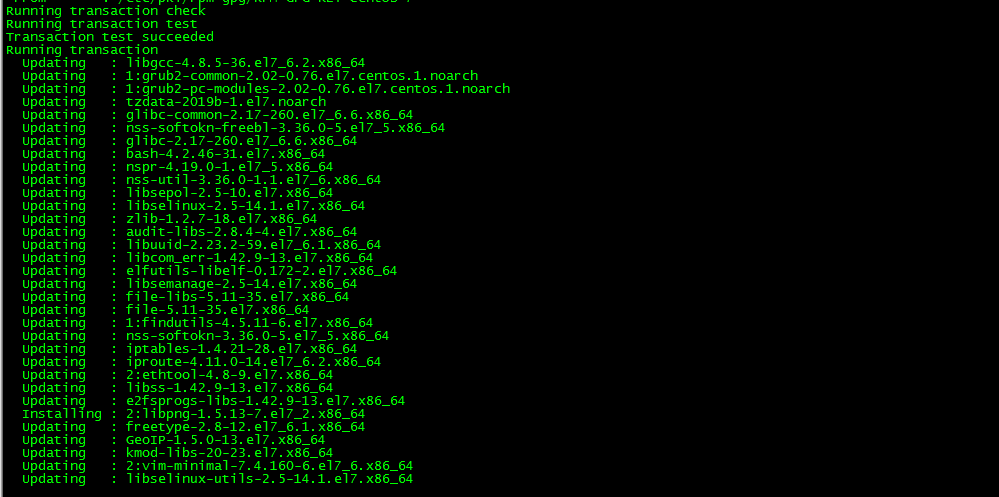
Güncelleme bittikten sonra apache web serveri kuralım;
sudo yum -y install httpdKurulum bittikten sonra httpd servisini başlangıçta açılacak şekilde ayarlayalım;
sudo systemctl enable httpd.serviceApache kurulum işlemleri tamamlandı. Tabi ki apache web serverin daha bir çok ayarı bulunuyor, basit bir şekilde kurulum yapıyoruz. Apache kurulumundan sonra, virtual host ayarlarınızı yapılandıralım;
Centos 7 Apache Virtual Host
Host edeceğimiz domainler deneme1.com ve deneme2.com şekilde yapılandırıyoruz. Siz domaini, yolunu veya logları istediğiniz şekilde değiştirebilirsiniz.
mkdir -p /var/www/deneme1.com/public_html
mkdir -p /var/www/deneme2.com/public_htmlÇalışıp, çalışmadığını test etmemiz için her iki klasörde de index.html dosyamızı oluşturalım;
nano /var/www/deneme1.com/public_html/index.html<html>
<head>
<title>Deneme.com'a hos geldiniz!</title>
</head>
<body>
<h1>Deneme.com working!</h1>
</body>
</html>cp /var/www/deneme1.com/public_html/index.html /var/www/deneme2.com/public_html/index.htmlApache virtual dosyası oluşturma
Domainlerimizin conf dosyaları için dizin oluşturalım
mkdir /etc/httpd/domainlerConf dosyalarını httpd.conf dosyasına tanıtmak için httpd.conf dosyasını açalım;
nano /etc/httpd/conf/httpd.confVe ekleyelim;
Include domainler/*.confVirtual host dosyamızı domain için oluşturalım;
nano /etc/httpd/domainler/deneme1.com.confVe ekleyelim;
<VirtualHost *:80>
ServerName www.deneme1.com
ServerAlias deneme1.com
DocumentRoot /var/www/deneme1.com/public_html
ErrorLog /var/www/deneme1.com/error.log
CustomLog /var/www/deneme1.com/access.log combined
</VirtualHost>Aynı işlemi deneme2.com domaini için de yapalım;
nano /etc/httpd/domainler/deneme2.com.conf<VirtualHost *:80>
ServerName www.deneme2.com
ServerAlias deneme2.com
DocumentRoot /var/www/deneme2.com/public_html
ErrorLog /var/www/deneme2.com/error.log
CustomLog /var/www/deneme2.com/access.log combined
</VirtualHost>Ve apache servisimizi restart edelim;
service httpd restartTarayıcıya domain adınızı yazdığınızda, web sitenize erişebilirsiniz.
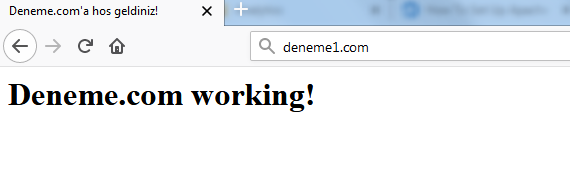
Let’s Encrypt Kurulumu
Let’s Encrypt’in çalışması için gerekli modülleri kurmamız gerekiyor;
Certbot’un çalışması için mod_ssl kurmamız gerekiyor;
yum install epel-release mod_ssl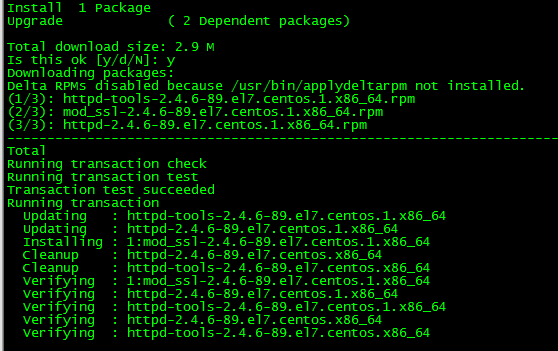
Let’s Encrypt istemcisini yani certbot‘u kuralım;
yum install python-certbot-apacheCertbot kurulurken, aynı zamanda bir kaç tane python kütüphanesi de kuracaktır.

Certbot kurulumu tamamlandıktan sonra, SSL sertifikası kurulumu yapabiliriz;
certbot --apache -d deneme1.comKomutu çalıştırdıktan sonra, ssl yenilemeleri için mail adresinizi girmenizi isteyecektir. Daha sonra [A] harfi ile kabul etmeniz gerekir.
“Please choose whether or not to redirect HTTP traffic to HTTPS, removing HTTP access” sorusuna 1 veya 2 ile seçip cevap verebilirsiniz. 2 seçeneği http’siz gelen istekleri https’e yönlendirecektir.
Virtual host dosyasını kendisi ayarlayacaktır. Diğer domaininiz için de aynı ayarları yapabilirsiniz.
Ayrıca firewall servisiniz açıksa, 443. nolu porta izin verelim;
firewall-cmd --permanent --add-port=443/tcp
firewall-cmd --reloadApache, virtual host ve Let’s Encrypt ssl işlemleri bu kadar.
Sertifikanızın yenileme işlemi için de;
certbot renewkomutunu kullanabilirsiniz.






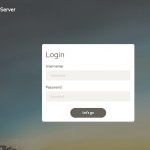




Yorum Ekle